Bạn đang tìm kiếm một giải pháp quản lý hosting mạnh mẽ, miễn phí và hiệu quả để cài đặt website WordPress? CyberPanel chính là câu trả lời. Với giao diện trực quan và tích hợp sẵn máy chủ web OpenLiteSpeed/LiteSpeed, CyberPanel không chỉ giúp tăng tốc website vượt trội mà còn đơn giản hóa mọi thao tác quản trị. Hướng dẫn này của AZWEB sẽ chỉ cho bạn cách cài đặt WordPress tự động trên CyberPanel một cách chi tiết, từ khâu chuẩn bị đến tối ưu hiệu suất. Việc cài đặt tự động giúp bạn tiết kiệm thời gian, giảm thiểu lỗi kỹ thuật và đảm bảo website hoạt động ổn định ngay từ đầu. Hãy cùng khám phá quy trình nhanh chóng và hiệu quả này để khởi tạo dự án của bạn một cách chuyên nghiệp.
Giới thiệu về CyberPanel và ưu điểm khi sử dụng
CyberPanel là một control panel quản trị máy chủ web thế hệ mới, được xây dựng dựa trên OpenLiteSpeed Web Server. Điều này mang lại cho nó một lợi thế vượt trội về tốc độ và hiệu suất so với các control panel truyền thống sử dụng Apache hay Nginx. Giao diện của CyberPanel được thiết kế hiện đại, sạch sẽ và rất thân thiện với người dùng, cho phép bạn quản lý mọi thứ từ website, database, email, đến DNS và SSL chỉ với vài cú nhấp chuột.
Ưu điểm nổi bật nhất của CyberPanel chính là hiệu suất. Nhờ sử dụng LiteSpeed Web Server, nó có khả năng xử lý lượng truy cập lớn với tài nguyên hệ thống thấp hơn đáng kể. Tích hợp sẵn plugin LSCache cho WordPress là một “vũ khí bí mật”, giúp tăng tốc độ tải trang lên gấp nhiều lần mà không cần cấu hình phức tạp. So với các đối thủ như cPanel hay Plesk, CyberPanel là một giải pháp hoàn toàn miễn phí, giúp bạn tiết kiệm chi phí bản quyền đắt đỏ mà vẫn sở hữu đầy đủ tính năng chuyên nghiệp.
Khi bạn chọn cài đặt WordPress tự động qua CyberPanel, bạn sẽ nhận được nhiều lợi ích thiết thực. Quá trình này không chỉ nhanh chóng mà còn tự động cấu hình các thiết lập tối ưu nhất cho WordPress, bao gồm cả việc cài đặt sẵn LSCache. Điều này giúp bạn có một website WordPress hiệu suất cao và bảo mật tốt ngay từ những bước đầu tiên, giảm thiểu rủi ro phát sinh lỗi do cài đặt thủ công. Tham khảo thêm cách tăng tốc WordPress với LSCache để tận dụng tối đa plugin này.
Chuẩn bị máy chủ và yêu cầu hệ thống
Để quá trình cài đặt diễn ra suôn sẻ, việc chuẩn bị một môi trường máy chủ phù hợp là bước đầu tiên và quan trọng nhất. CyberPanel và WordPress đều có những yêu cầu cụ thể về tài nguyên hệ thống để có thể hoạt động ổn định và hiệu quả.
Yêu cầu phần cứng và phần mềm tối thiểu
Trước khi bắt đầu, hãy đảm bảo máy chủ ảo (VPS) hoặc máy chủ riêng của bạn đáp ứng các yêu cầu tối thiểu sau đây. Mặc dù có thể chạy trên cấu hình thấp hơn, AZWEB khuyến nghị các thông số này để đảm bảo hiệu suất tốt nhất cho website của bạn.
- CPU: Tối thiểu 1 nhân (core). Tuy nhiên, 2 nhân trở lên được khuyến nghị để xử lý đa nhiệm và lượng truy cập cao tốt hơn.
- RAM: Tối thiểu 1GB. Để có hiệu suất ổn định, đặc biệt là khi chạy nhiều website hoặc website có lượng truy cập lớn, bạn nên sử dụng máy chủ có 2GB RAM trở lên.
- Dung lượng ổ cứng: Tối thiểu 20GB dung lượng trống. Sử dụng ổ cứng SSD sẽ cải thiện đáng kể tốc độ đọc ghi dữ liệu, từ đó tăng tốc độ website.
- Hệ điều hành: CyberPanel hỗ trợ các phiên bản hệ điều hành Linux phổ biến như CentOS 7.x, CentOS 8.x, Ubuntu 18.04, Ubuntu 20.04, và AlmaLinux 8.
Cài đặt sẵn CyberPanel và cấu hình cơ bản
Bài viết này tập trung vào việc cài đặt WordPress trên một máy chủ đã có sẵn CyberPanel. Nếu bạn chưa cài đặt CyberPanel, bạn có thể thực hiện dễ dàng bằng một dòng lệnh duy nhất trên terminal của máy chủ. Tham khảo hướng dẫn cài đặt CyberPanel từng bước để có thao tác chính xác và chuẩn nhất.
Sau khi cài đặt thành công, bạn cần thực hiện một vài cấu hình cơ bản. Đầu tiên, hãy đăng nhập vào trang quản trị CyberPanel bằng địa chỉ IP và port 8090 (ví dụ: https://your-server-ip:8090). Tiếp theo, bạn cần tạo một “Package” để xác định các giới hạn tài nguyên (dung lượng, băng thông) cho website. Sau đó, hãy trỏ bản ghi DNS của tên miền bạn muốn sử dụng về địa chỉ IP của máy chủ. Cuối cùng, CyberPanel cung cấp tính năng cài đặt chứng chỉ SSL miễn phí từ Let’s Encrypt một cách tự động, giúp website của bạn được bảo mật với kết nối HTTPS. Đảm bảo các bước này được hoàn tất sẽ giúp quá trình cài đặt WordPress trên CyberPanel diễn ra thuận lợi.
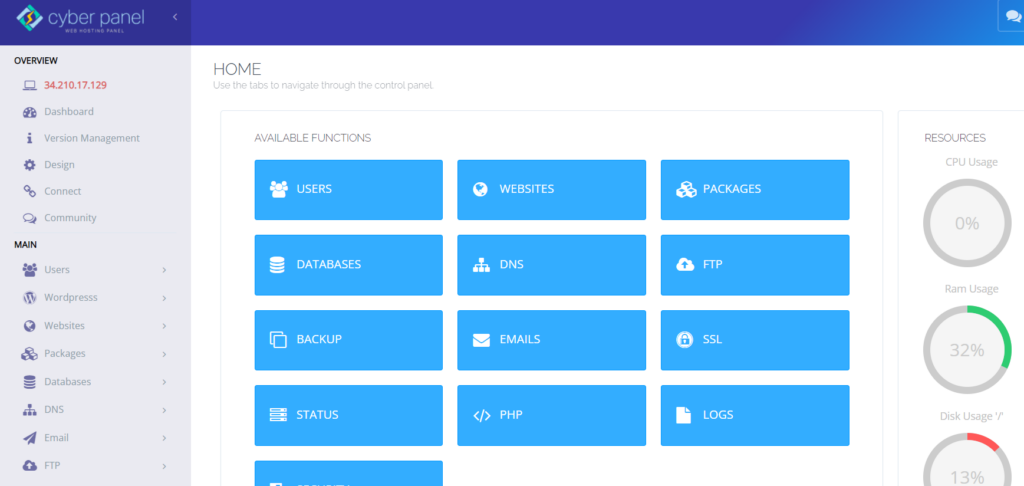
Hướng dẫn chi tiết các bước cài đặt WordPress tự động trên CyberPanel
Khi đã hoàn tất việc chuẩn bị máy chủ và cấu hình CyberPanel cơ bản, bây giờ là lúc chúng ta đi vào phần chính: cài đặt một website WordPress hoàn toàn tự động. Quy trình này vô cùng đơn giản và nhanh chóng, ngay cả những người mới bắt đầu cũng có thể dễ dàng thực hiện.
Tạo website và cài đặt WordPress tự động
CyberPanel đã tích hợp sẵn một trình cài đặt tự động, giúp bạn triển khai WordPress chỉ trong vài phút. Hãy làm theo các bước dưới đây:
- Đăng nhập vào CyberPanel: Truy cập vào trang quản trị CyberPanel của bạn.
- Truy cập mục tạo Website: Từ menu bên trái, chọn “Websites” và sau đó nhấn vào “Create Website”.
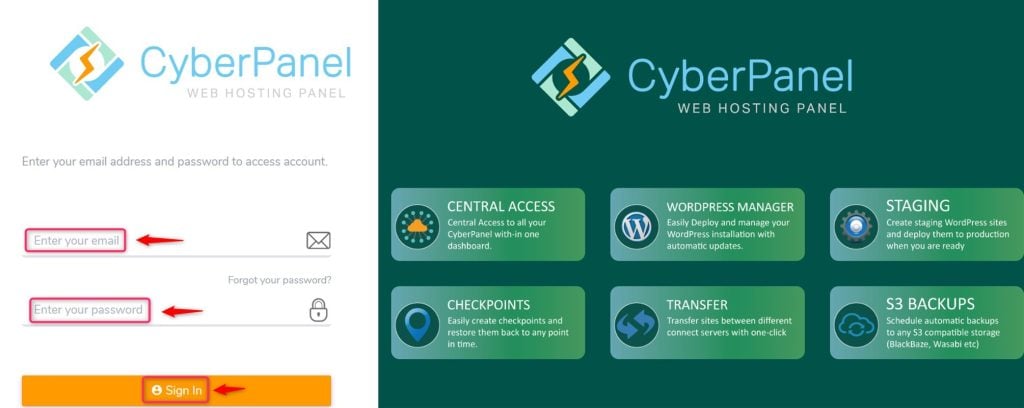
- Điền thông tin cho website mới: Tại đây, bạn sẽ thấy một biểu mẫu yêu cầu các thông tin cần thiết.
- Select Package: Chọn gói tài nguyên mà bạn đã tạo ở bước chuẩn bị.
- Select Owner: Chọn tài khoản người dùng quản lý website này (thường là “admin”).
- Domain Name: Nhập tên miền chính xác của website bạn muốn cài đặt (ví dụ:
azweb.vn). - Email: Nhập địa chỉ email của bạn để nhận các thông báo quan trọng.
- Select PHP: Chọn phiên bản PHP mong muốn. AZWEB khuyến nghị chọn các phiên bản mới và ổn định như PHP 7.4 hoặc PHP 8.0 để có hiệu suất và bảo mật tốt nhất.
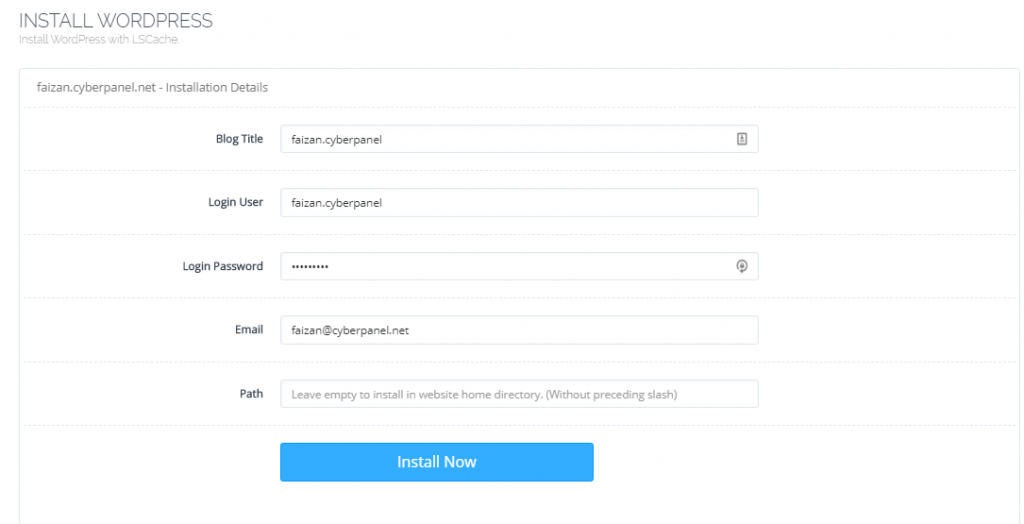
- Kích hoạt cài đặt WordPress: Đây là bước quan trọng nhất. Kéo xuống phần “Additional Features” và đánh dấu vào ô “WordPress with LSCache”. Ngay lập tức, một vài trường thông tin bổ sung sẽ xuất hiện.
- WP Admin Username: Nhập tên đăng nhập quản trị cho website WordPress của bạn.
- WP Admin Password: Tạo một mật khẩu mạnh và an toàn.
- WP Admin Email: Nhập email quản trị cho WordPress.
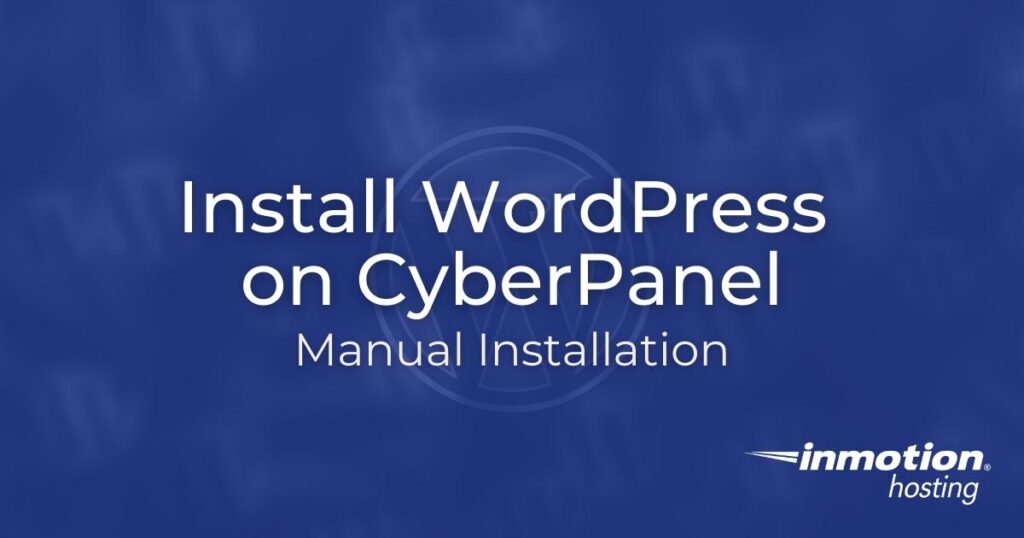
- Hoàn tất: Sau khi điền đầy đủ thông tin, nhấn vào nút “Create Website” ở cuối trang. CyberPanel sẽ tự động thực hiện mọi việc: tạo hosting, database, và cài đặt phiên bản WordPress mới nhất cùng plugin LSCache.
Kiểm tra và xác nhận website đã được cài đặt
Quá trình cài đặt thường chỉ mất khoảng 1-2 phút. Sau khi CyberPanel báo thành công, bạn có thể ngay lập tức kiểm tra kết quả.
Để truy cập vào trang quản trị WordPress mới, hãy mở trình duyệt và gõ địa chỉ http://your-domain.com/wp-admin (thay your-domain.com bằng tên miền của bạn). Một trang đăng nhập sẽ hiện ra. Hãy sử dụng tên đăng nhập và mật khẩu bạn đã tạo ở bước trên để truy cập vào Dashboard. Nếu bạn có thể đăng nhập thành công và thấy giao diện quản trị quen thuộc của WordPress, điều đó có nghĩa là website đã được cài đặt hoàn tất. Bạn cũng có thể truy cập thẳng vào tên miền của mình để xem giao diện mặc định của WordPress.
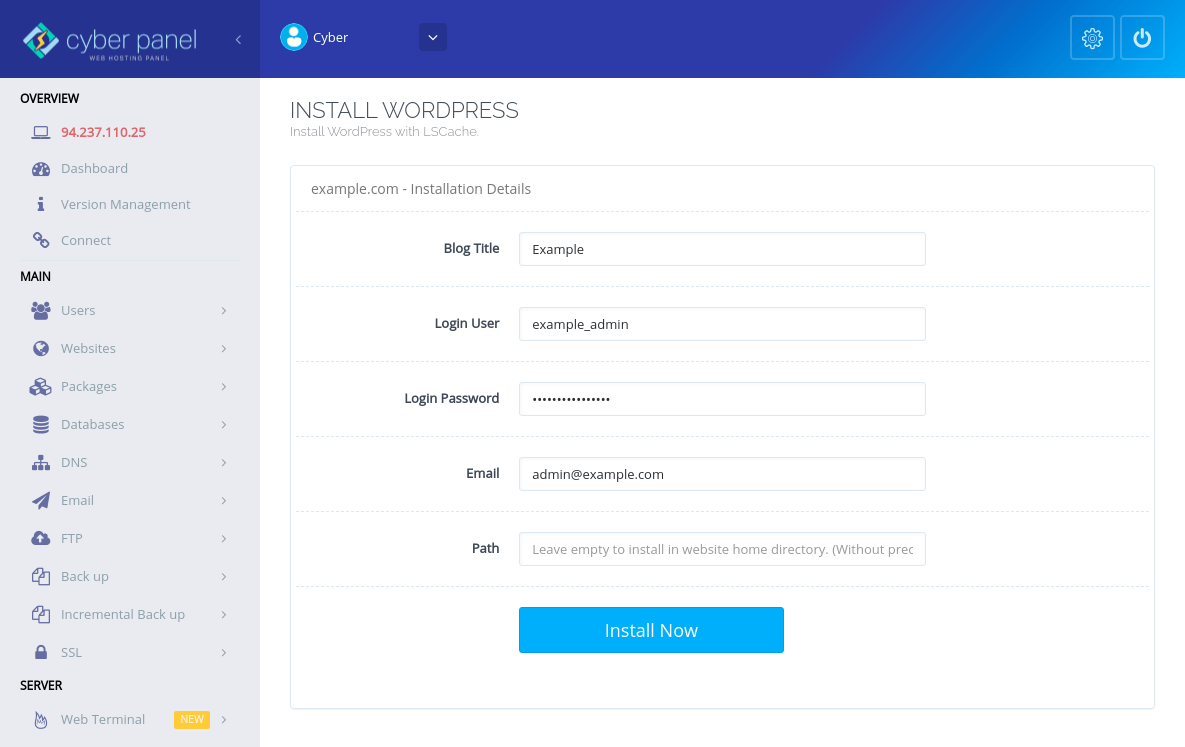
Cấu hình và quản lý WordPress sau khi cài đặt
Việc cài đặt thành công chỉ là bước khởi đầu. Để website hoạt động hiệu quả và đúng với mục đích của bạn, cần thực hiện một số cấu hình cơ bản trong WordPress và học cách sử dụng các công cụ quản lý mà CyberPanel cung cấp.
Thiết lập cơ bản trong Dashboard WordPress
Sau khi đăng nhập vào trang quản trị WordPress (wp-admin), có một vài điều bạn nên làm ngay lập tức để tối ưu hóa website của mình.
- Cài đặt thông tin website: Vào “Settings” > “General” (Cài đặt > Tổng quan) để thay đổi Tiêu đề trang (Site Title) và Khẩu hiệu (Tagline) cho phù hợp với thương hiệu của bạn.
- Cài đặt theme (giao diện): Giao diện mặc định của WordPress khá đơn giản. Bạn có thể vào “Appearance” > “Themes” (Giao diện > Giao diện) để chọn và cài đặt một theme mới từ kho giao diện khổng lồ của WordPress hoặc tải lên một theme trả phí. AZWEB cung cấp một kho theme phong phú với hơn 1000+ giao diện đẹp, bạn có thể tham khảo kho giao diện đẹp nhất để tìm cho mình một lựa chọn ưng ý.
- Cài đặt plugin cần thiết: Plugin giúp mở rộng tính năng cho website. Một số plugin cơ bản nên có là: Yoast SEO hoặc Rank Math (hỗ trợ SEO), Contact Form 7 (tạo form liên hệ), và một plugin bảo mật như Wordfence Security.
- Thiết lập đường dẫn tĩnh (Permalink): Đây là một bước rất quan trọng cho SEO. Vào “Settings” > “Permalinks” (Cài đặt > Đường dẫn tĩnh) và chọn cấu trúc “Post name” (Tên bài viết). Điều này giúp URL của bạn thân thiện hơn với cả người dùng và công cụ tìm kiếm. Xem thêm hướng dẫn SEO WordPress để biết chi tiết.
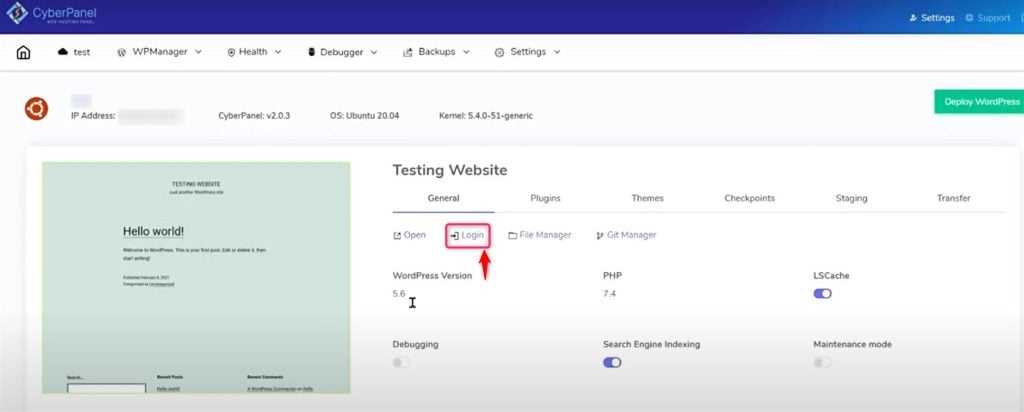
Quản lý qua CyberPanel
Bên cạnh việc quản trị nội dung trong WordPress, CyberPanel cung cấp các công cụ mạnh mẽ để bạn quản lý các khía cạnh kỹ thuật của website.
- Sao lưu và Phục hồi (Backup & Restore): Rủi ro mất dữ liệu luôn tồn tại. CyberPanel cho phép bạn tạo bản sao lưu toàn bộ website (bao gồm file và database) một cách dễ dàng. Hãy vào mục “Backup” > “Create Backup”, chọn website và bắt đầu quá trình. Bạn nên tạo thói quen sao lưu định kỳ, đặc biệt là trước khi thực hiện các thay đổi lớn như cập nhật theme hay plugin. Xem thêm hướng dẫn sao lưu WordPress trên CyberPanel.
- Quản lý Database: CyberPanel tích hợp sẵn phpMyAdmin, một công cụ quản lý cơ sở dữ liệu phổ biến. Bạn có thể truy cập vào “Databases” > “phpMyAdmin” để thực hiện các thao tác nâng cao như chỉnh sửa bảng dữ liệu, tối ưu hóa database.
- Quản lý User và File: Bạn có thể quản lý các tài khoản FTP, truy cập và chỉnh sửa file của website thông qua “File Manager” tích hợp sẵn trong CyberPanel mà không cần dùng đến các phần mềm FTP client phức tạp.
Tối ưu hiệu suất và bảo mật cho website WordPress trên CyberPanel
Một trong những lý do lớn nhất để chọn CyberPanel chính là khả năng tối ưu hiệu suất và bảo mật vượt trội được tích hợp sẵn. Việc tận dụng đúng cách các công cụ này sẽ giúp website của bạn không chỉ nhanh mà còn an toàn trước các mối đe dọa.
Đầu tiên, hãy nói về hiệu suất. Khi bạn cài đặt WordPress tự động trên CyberPanel, plugin LSCache (LiteSpeed Cache) cũng được cài đặt kèm theo. Đây là một plugin cache cực kỳ mạnh mẽ, hoạt động trực tiếp ở cấp độ máy chủ, mang lại hiệu suất cao hơn nhiều so với các plugin cache thông thường. Để kích hoạt, bạn chỉ cần vào Dashboard WordPress, đến mục “LiteSpeed Cache” > “Cache” và bật các tùy chọn cache chính. LSCache sẽ tự động xử lý việc tạo bộ nhớ đệm cho các trang, tối ưu hóa hình ảnh và CSS/JS, giúp giảm đáng kể thời gian tải trang.
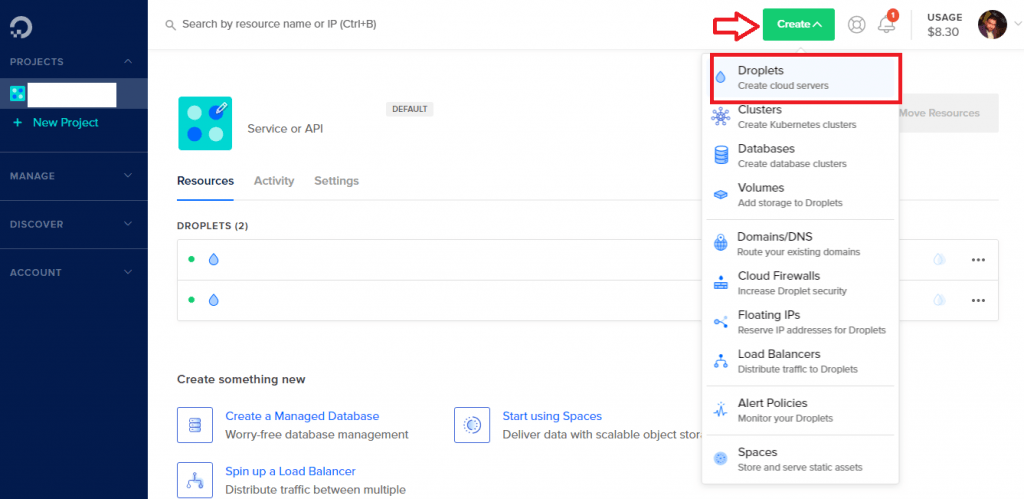
Về mặt bảo mật, CyberPanel đã trang bị cho bạn những công cụ cơ bản và hiệu quả. Chứng chỉ SSL/TLS miễn phí từ Let’s Encrypt được tự động cài đặt và gia hạn, đảm bảo mọi dữ liệu truyền đi giữa người dùng và website đều được mã hóa. Hơn nữa, CyberPanel còn tích hợp sẵn tường lửa ConfigServer Security & Firewall (CSF), giúp ngăn chặn các cuộc tấn công phổ biến như brute-force attack. Bạn nên kiểm tra và cấu hình các quy tắc tường lửa cơ bản để tăng cường bảo vệ cho máy chủ. Tìm hiểu bảo mật máy chủ CyberPanel để biết thêm chi tiết.
Cuối cùng, đừng bao giờ xem nhẹ việc cập nhật. Hãy luôn giữ cho lõi WordPress, các plugin và theme của bạn ở phiên bản mới nhất. Các bản cập nhật không chỉ mang đến tính năng mới mà còn vá các lỗ hổng bảo mật quan trọng. CyberPanel cũng cần được cập nhật thường xuyên để đảm bảo hệ thống quản trị của bạn luôn an toàn và hoạt động ổn định. Việc kết hợp giữa LSCache, SSL và cập nhật đều đặn sẽ tạo ra một lá chắn vững chắc cho website WordPress của bạn.
Khắc phục lỗi thường gặp khi cài đặt và sử dụng
Mặc dù quá trình cài đặt tự động trên CyberPanel rất đáng tin cậy, đôi khi bạn vẫn có thể gặp phải một số sự cố. Hiểu rõ nguyên nhân và cách khắc phục sẽ giúp bạn tiết kiệm thời gian và nhanh chóng đưa website trở lại hoạt động.
Lỗi không thể tự động cài đặt WordPress
Đây là một trong những vấn đề có thể xảy ra ở bước cài đặt. Khi bạn nhấn “Create Website” nhưng quá trình không thành công hoặc bị treo, nguyên nhân thường xuất phát từ một vài yếu tố sau:
- Quyền truy cập (Permissions): Thư mục gốc của webserver có thể không được cấp đủ quyền ghi. CyberPanel thường tự xử lý việc này, nhưng nếu cấu hình máy chủ của bạn đặc biệt, lỗi này có thể xảy ra. Bạn có thể kiểm tra log của CyberPanel để xác định nguyên nhân chính xác.
- Thiếu extensions PHP: WordPress yêu cầu một số extensions PHP cụ thể để hoạt động (ví dụ:
mysqli,gd,curl). Mặc dù CyberPanel thường cài đặt đầy đủ, nhưng nếu bạn sử dụng một phiên bản PHP tùy chỉnh, có thể bạn đã bỏ sót chúng. Hãy vào mục “PHP” > “Install PHP Extensions” trong CyberPanel để kiểm tra và cài đặt các extension còn thiếu. - Tài nguyên máy chủ không đủ: Nếu VPS của bạn có quá ít RAM hoặc dung lượng ổ cứng đã cạn, quá trình cài đặt có thể thất bại. Hãy kiểm tra lại tài nguyên hệ thống.
Website bị lỗi 500 hoặc trắng trang
Lỗi 500 (Internal Server Error) hoặc hiện tượng trang trắng (White Screen of Death) là những lỗi kinh điển của WordPress, có thể xảy ra sau khi cài đặt hoặc khi bạn thay đổi theme/plugin. Để khắc phục, hãy thử các bước sau:
- Kiểm tra file log: Đây là bước đầu tiên và quan trọng nhất. Truy cập “Logs” > “Error Log” trong CyberPanel để xem thông báo lỗi chi tiết. Log sẽ cho bạn biết file hoặc đoạn mã nào đang gây ra sự cố.
- Tắt plugin: Một plugin không tương thích là nguyên nhân phổ biến nhất. Hãy sử dụng “File Manager” trong CyberPanel, truy cập vào thư mục
public_html/wp-contentvà đổi tên thư mụcpluginsthànhplugins_old. Thao tác này sẽ vô hiệu hóa tất cả các plugin. Nếu website hoạt động trở lại, hãy đổi tên thư mục về như cũ và kích hoạt lại từng plugin để tìm ra “thủ phạm”. - Kiểm tra file .htaccess: Một file
.htaccessbị lỗi cũng có thể gây ra lỗi 500. Hãy thử đổi tên file này và vào “Settings” > “Permalinks” trong WordPress để lưu lại, WordPress sẽ tự động tạo một file.htaccessmới và chuẩn.
Best Practices
Để đảm bảo website WordPress của bạn trên CyberPanel luôn hoạt động ổn định, an toàn và hiệu quả trong dài hạn, việc tuân thủ các quy tắc và thực hành tốt nhất là vô cùng quan trọng. Dưới đây là những khuyến nghị từ AZWEB mà bạn nên áp dụng.
Đầu tiên và quan trọng nhất: luôn sao lưu trước khi thực hiện các thay đổi lớn. Trước khi cập nhật WordPress, theme, plugin, hay chỉnh sửa bất kỳ đoạn mã nào, hãy dành vài phút để tạo một bản sao lưu đầy đủ thông qua tính năng Backup của CyberPanel. Điều này sẽ là “phao cứu sinh” của bạn nếu có sự cố xảy ra, giúp bạn khôi phục lại trạng thái ổn định của website chỉ trong vài cú nhấp chuột.
Thứ hai, hãy cẩn trọng với nguồn gốc của theme và plugin. Chỉ sử dụng các sản phẩm từ những nhà cung cấp uy tín hoặc từ kho chính thức của WordPress.org. Việc sử dụng theme và plugin không rõ nguồn gốc, đặc biệt là các bản “nulled” (bẻ khóa), tiềm ẩn nguy cơ chứa mã độc, backdoor, gây nguy hiểm nghiêm trọng cho bảo mật website và dữ liệu người dùng. Tham khảo thêm plugin WordPress nên tránh sử dụng để bảo vệ website của bạn.
Thứ ba, duy trì hệ thống luôn được cập nhật. Điều này không chỉ áp dụng cho WordPress, theme và plugin mà còn cho cả chính CyberPanel và hệ điều hành của máy chủ. Các bản cập nhật thường xuyên chứa các bản vá bảo mật quan trọng để bảo vệ bạn khỏi các lỗ hổng mới được phát hiện. Hãy bật tính năng tự động cập nhật cho các bản phát hành nhỏ của WordPress và kiểm tra các bản cập nhật lớn định kỳ.
Cuối cùng, thực hiện kiểm tra bảo mật và hiệu suất định kỳ. Sử dụng các công cụ như Google PageSpeed Insights để đánh giá tốc độ tải trang và thực hiện các tối ưu hóa cần thiết. Cài đặt một plugin bảo mật để quét mã độc và theo dõi các hoạt động đáng ngờ. Việc chủ động giám sát sẽ giúp bạn phát hiện và giải quyết các vấn đề tiềm ẩn trước khi chúng trở nên nghiêm trọng. Xem hướng dẫn tối ưu hiệu suất WordPress để áp dụng hiệu quả.
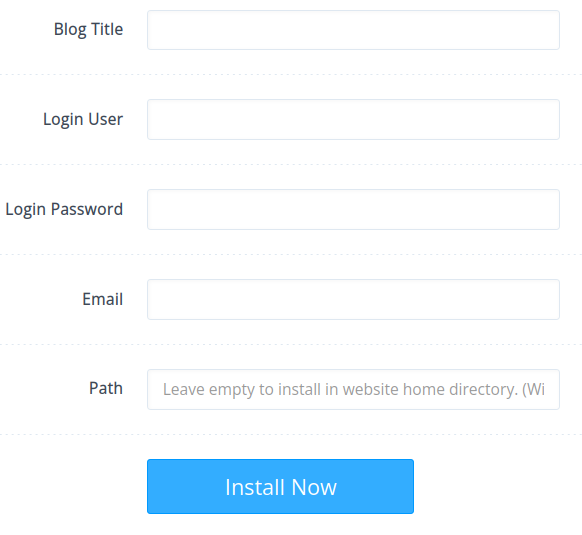
Kết luận
Qua hướng dẫn chi tiết trên, có thể thấy việc cài đặt WordPress tự động trên CyberPanel không chỉ nhanh chóng và đơn giản mà còn mang lại nhiều lợi ích vượt trội. Bằng cách tận dụng sức mạnh của LiteSpeed Web Server và plugin LSCache tích hợp, bạn có thể dễ dàng sở hữu một website WordPress có hiệu suất cao, tốc độ tải trang ấn tượng ngay từ đầu. Giao diện quản trị trực quan của CyberPanel cùng các tính năng quản lý mạnh mẽ như sao lưu, bảo mật và quản lý database giúp đơn giản hóa công việc quản trị kỹ thuật, cho phép bạn tập trung nhiều hơn vào việc phát triển nội dung và chiến lược kinh doanh.
AZWEB hy vọng rằng bài viết này đã cung cấp cho bạn những kiến thức cần thiết để tự tin triển khai và quản lý website của mình một cách chuyên nghiệp. Đừng ngần ngại áp dụng hướng dẫn này để trải nghiệm sự khác biệt mà CyberPanel mang lại. Sau khi cài đặt thành công, các bước tiếp theo bạn nên tập trung là tối ưu hóa SEO on-page, thiết lập lịch sao lưu định kỳ tự động và bắt đầu xây dựng nội dung chất lượng cho website. Nếu bạn đang tìm kiếm một nền tảng hosting mạnh mẽ đã được tối ưu cho CyberPanel, hãy tham khảo các gói dịch vụ Hosting và VPS của AZWEB để đảm bảo website của bạn luôn hoạt động với hiệu suất cao nhất.

